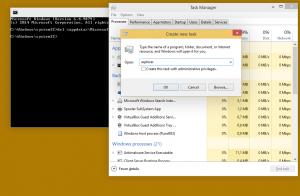Pievienot informācijas rūts kontekstizvēlni operētājsistēmā Windows 10
Operētājsistēmas Windows 10 konteksta izvēlnei varat pievienot informācijas rūti. Tas ļaus pārslēgt rūts Detaļas redzamību programmā File Explorer.
Reklāma
Detaļas rūtī tiek rādīta dažāda informācija par failu pārlūkprogrammā atlasīto objektu. Tas ietver faila modifikācijas datumu, faila lielumu, faila autoru un citu informāciju, kas var būt saistīta ar faila rekvizītiem sistēmā Windows.
 Detalizētās informācijas rūti var iespējot vai atspējot, izmantojot īpašu pogu File Explorer lentes lietotāja interfeisā. Tas ir pieejams cilnē Skats, lai pārslēgtu informācijas rūts redzamību. Šīs komandas izmantošana konteksta izvēlnē ir ļoti noderīga. Tas ļaus daudz ātrāk iespējot vai atspējot informācijas rūti, nepārslēdzoties uz atbilstošo lentes cilni.
Detalizētās informācijas rūti var iespējot vai atspējot, izmantojot īpašu pogu File Explorer lentes lietotāja interfeisā. Tas ir pieejams cilnē Skats, lai pārslēgtu informācijas rūts redzamību. Šīs komandas izmantošana konteksta izvēlnē ir ļoti noderīga. Tas ļaus daudz ātrāk iespējot vai atspējot informācijas rūti, nepārslēdzoties uz atbilstošo lentes cilni.

Lai pievienotu informācijas rūts kontekstizvēlni operētājsistēmā Windows 10, rīkojieties šādi.
Lietojiet tālāk norādīto reģistra uzlabojumu. Ielīmējiet tā saturu Notepad un saglabājiet kā *.reg failu.

Windows reģistra redaktora versija 5.00 [HKEY_CLASSES_ROOT\AllFilesystemObjects\shell\Windows.previewpane] "CanonicalName"="{1380d028-a77f-4c12-96c7-ea276333f982}" "Description"="@shell32.dll,-31416" "Icon"="shell32.dll,-16814" "MUIVerb"="@shell32.dll,-31415" "PaneID"="{43abf98b-89b8-472d-b9ce-e69b8229f019}" "PaneVisibleProperty"="PreviewPaneSizer_Visible" "PolicyID"="{17067f8d-981b-42c5-98f8-5bc016d4b073}" [HKEY_CLASSES_ROOT\Directory\Background\shell\Windows.previewpane] "CanonicalName"="{1380d028-a77f-4c12-96c7-ea276333f982}" "Description"="@shell32.dll,-31416" "Icon"="shell32.dll,-16814" "MUIVerb"="@shell32.dll,-31415" "PaneID"="{43abf98b-89b8-472d-b9ce-e69b8229f019}" "PaneVisibleProperty"="PreviewPaneSizer_Visible" "PolicyID"="{17067f8d-981b-42c5-98f8-5bc016d4b073}" [HKEY_CLASSES_ROOT\Drive\shell\Windows.previewpane] "CanonicalName"="{1380d028-a77f-4c12-96c7-ea276333f982}" "Description"="@shell32.dll,-31416" "Icon"="shell32.dll,-16814" "MUIVerb"="@shell32.dll,-31415" "PaneID"="{43abf98b-89b8-472d-b9ce-e69b8229f019}" "PaneVisibleProperty"="PreviewPaneSizer_Visible" "PolicyID"="{17067f8d-981b-42c5-98f8-5bc016d4b073}" [HKEY_CLASSES_ROOT\LibraryFolder\background\shell\Windows.previewpane] "CanonicalName"="{1380d028-a77f-4c12-96c7-ea276333f982}" "Description"="@shell32.dll,-31416" "Icon"="shell32.dll,-16814" "MUIVerb"="@shell32.dll,-31415" "PaneID"="{43abf98b-89b8-472d-b9ce-e69b8229f019}" "PaneVisibleProperty"="PreviewPaneSizer_Visible" "PolicyID"="{17067f8d-981b-42c5-98f8-5bc016d4b073}"
Programmā Notepad nospiediet Ctrl + S vai izvēlnē Fails izpildiet vienumu Fails - Saglabāt. Tiks atvērts dialoglodziņš Saglabāt. Tur ierakstiet vai kopējiet un ielīmējiet nosaukumu "Details pane.reg", ieskaitot pēdiņas. Dubultās pēdiņas ir svarīgas, lai nodrošinātu, ka fails saņems paplašinājumu *.reg, nevis *.reg.txt. Failu var saglabāt jebkurā vēlamajā vietā, piemēram, varat ievietot to darbvirsmas mapē.
Veiciet dubultklikšķi uz izveidotā faila, apstipriniet importēšanas darbību un esat pabeidzis!


Lai saprastu, kā darbojas šis uzlabojums, skatiet manu iepriekšējo rakstu, kurā es paskaidroju, kā operētājsistēmas Windows 10 konteksta izvēlnei pievienot jebkuru lentes komandu. Skat
Kā pievienot jebkuru lentes komandu labās klikšķa izvēlnei operētājsistēmā Windows 10
Īsāk sakot, visas lentes komandas tiek glabātas zem šīs reģistra atslēgas
HKEY_LOCAL_MACHINE\SOFTWARE\Microsoft\Windows\CurrentVersion\Explorer\CommandStore\shell
Varat eksportēt vajadzīgo komandu un modificēt eksportēto *.Reg, lai to pievienotu failu, mapju vai jebkura cita File Explorer redzamā objekta konteksta izvēlnei.
Lai ietaupītu jūsu laiku, es izveidoju lietošanai gatavus reģistra failus. Jūs varat tos lejupielādēt šeit:
Lejupielādēt reģistra failus
Varat arī izmantot kontekstizvēlnes uztvērēju. Tas ļaus konteksta izvēlnei pievienot jebkuru lentes komandu.
Pieejamo komandu sarakstā atlasiet "Detaļas rūts", labajā pusē atlasiet "Visi faili" un noklikšķiniet uz pogas "Pievienot". Skatiet iepriekš redzamo ekrānuzņēmumu. Tagad pievienojiet to pašu komandu mapei, diskam un bibliotēkai. Lietotni varat iegūt šeit:
Lejupielādējiet konteksta izvēlnes uztvērēju
Tieši tā.